SpotifyプレイリストをAppleMusicに転送する方法
知っておくべきこと
- SongShiftアプリ(iOSのみ)またはTuneMyMusicを使用することをお勧めします。これは、SpotifyからAppleMusicに音楽を転送するためのオンラインツールです。
- 曲またはアルバムがAppleMusicライブラリにない場合、転送を完了することはできません。
この記事では、SongShiftアプリとオンラインツールTuneMyMusicを使用して、SpotifyからAppleMusicに音楽とプレイリストを転送する方法の概要を説明します。
iOS用にSongShiftを設定する方法
SongShiftは非常に使いやすく、無料で、SpotifyやApple Musicだけでなく、複数の音楽ストリーミングサービスで使用できるため、私たちはSongShiftのファンです。 まず、アカウントが同期され、アプリ内で使用できるようにSongShiftを設定する必要があります。
AppStoreからSongShiftをダウンロードします アプリを開きます。
タップ Spotify.
ログインの詳細を入力します。
-
タップ 同意.
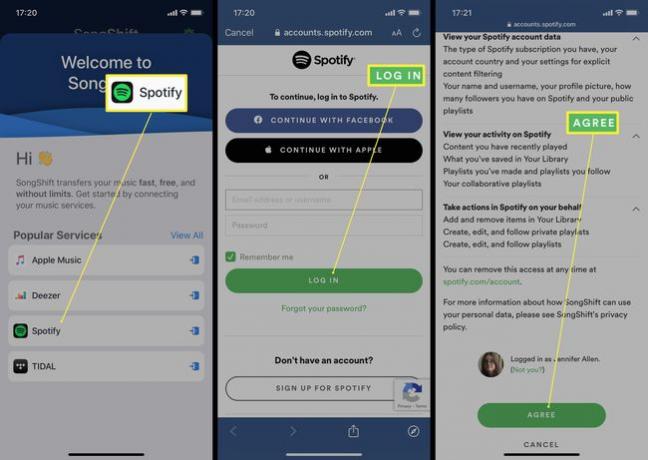
タップ アップルミュージック。
タップ 継続する.
タップ 接続.
タップ わかった.
-
タップ 接続 Connect iCloudLibraryの下。
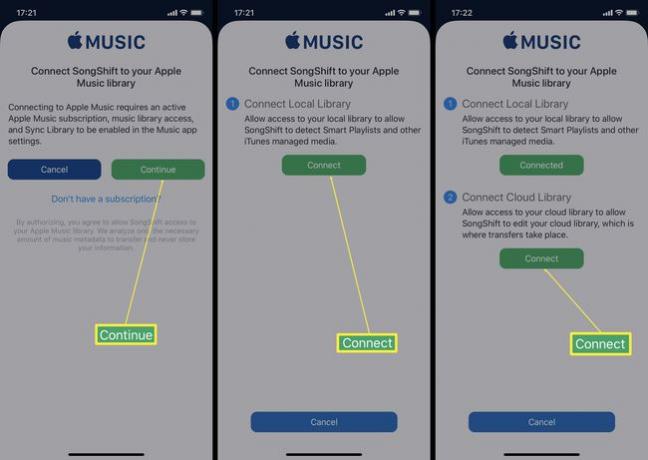
タップ 継続する とログインします。
タップ 許可する.
タップ 継続する.
これで、音楽プレイリストの転送に取り掛かることができます。
SongShiftを使用してSpotifyプレイリストをAppleMusicに変換する方法
これで、SongShift内に2つの音楽ストリーミングアカウントが設定され、プレイリストの転送を開始できます。 次に行うことは次のとおりです。
タップ 次.
タップ 次 また。
タップ 次 最後にもう一度。
-
タップ はじめに.
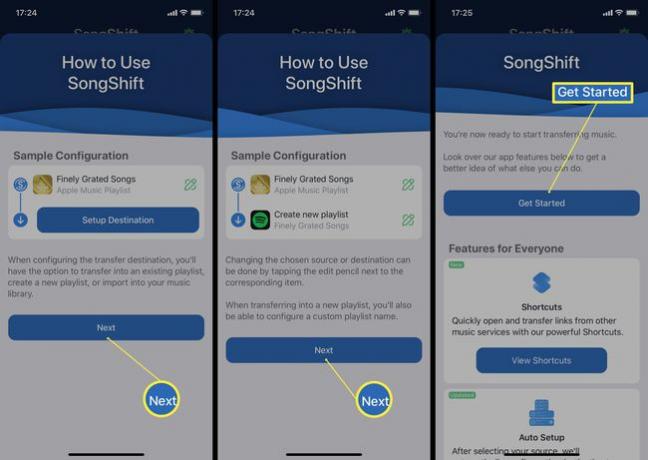
画面下部のプラスアイコンをタップします。
タップ セットアップソース.
-
Spotifyのロゴをタップしてからタップします 継続する.
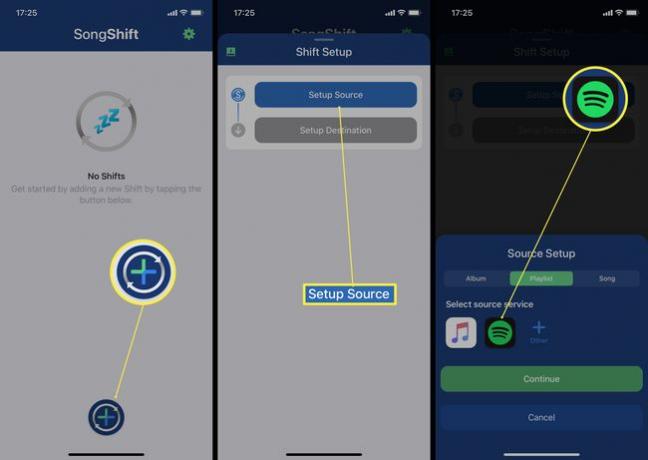
-
転送したいプレイリストをタップしてから、 終わり.
複数のプレイリストを転送する場合は、SongShiftを購入する必要があります。
-
タップ 終わりました.
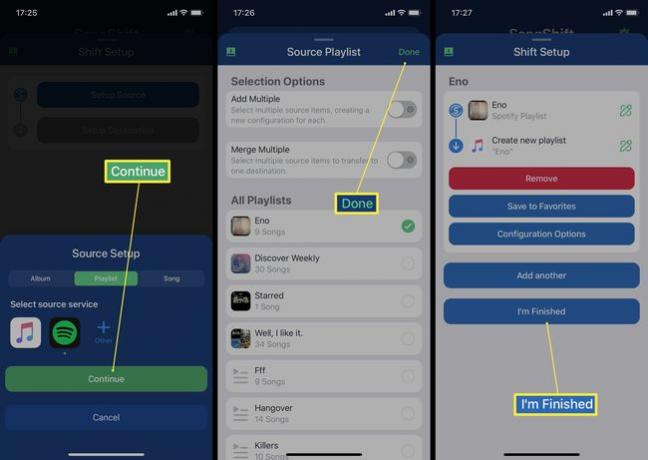
プレイリストが転送されるまでしばらく待ちます。
下の完成したプレイリストをタップします レビューの準備ができました.
プレイリストが以前の結果と一致していることを確認してから、をタップします 確認一致する.
-
タップ 継続する プレイリストはAppleMusicから利用できるようになりました。
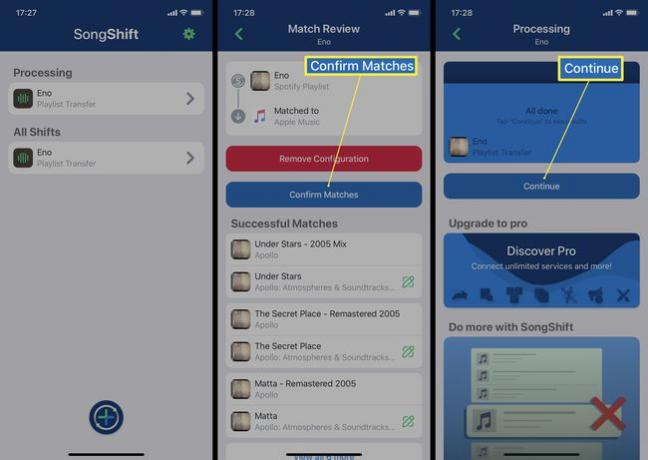
TuneMyMusicを使用してSpotifyプレイリストをAppleMusicにインポートする方法
Webベースのソリューションを使用してSpotifyプレイリストをAppleMusicに転送したい場合、または転送するiOSデバイスがない場合は、TuneMyMusicが簡単で効果的な方法です。 使い方はこちらです。
に移動 https://www.tunemymusic.com
-
クリック はじめましょう.

-
クリック Spotify.
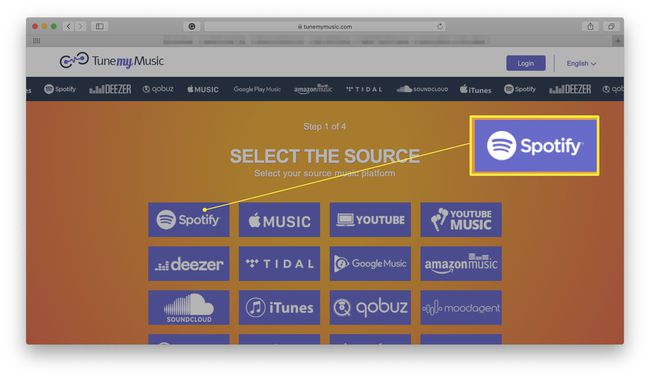
Spotifyアカウントにログインします。
-
クリック 同意.
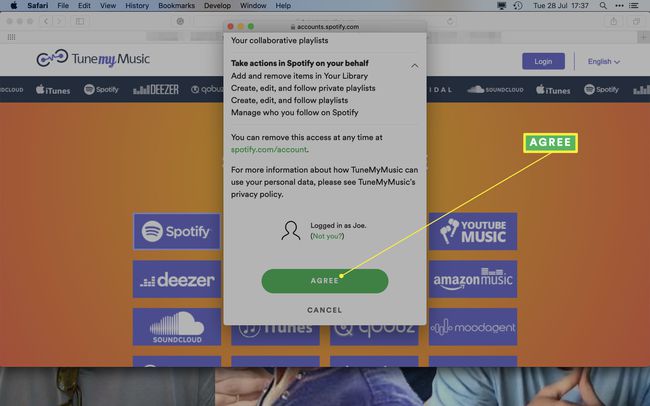
-
クリック Spotifyアカウントからロードします。

移動するプレイリストにチェックマークを付けます。
-
クリック 次へ:選択先。
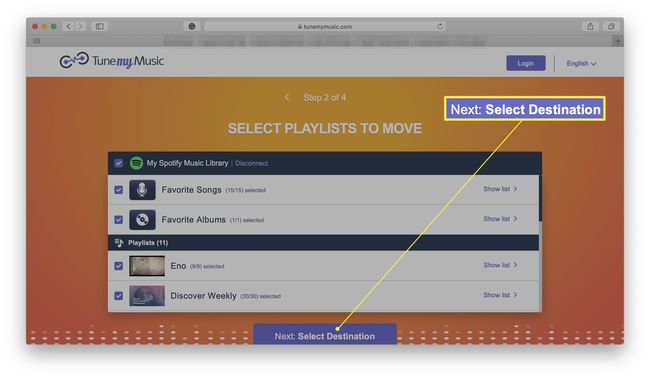
-
クリック アップルミュージック。
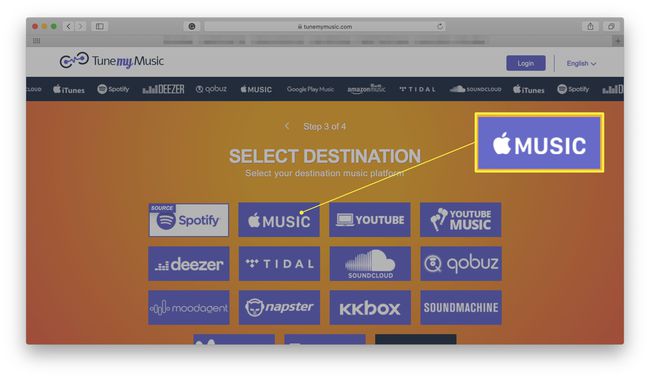
-
クリック AppleMusicアカウントにログインします とログインします。
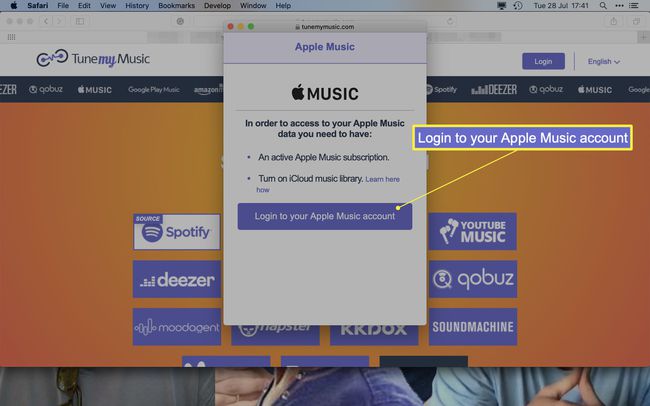
クリック 許可する.
-
クリック 私の音楽の移動を開始します。
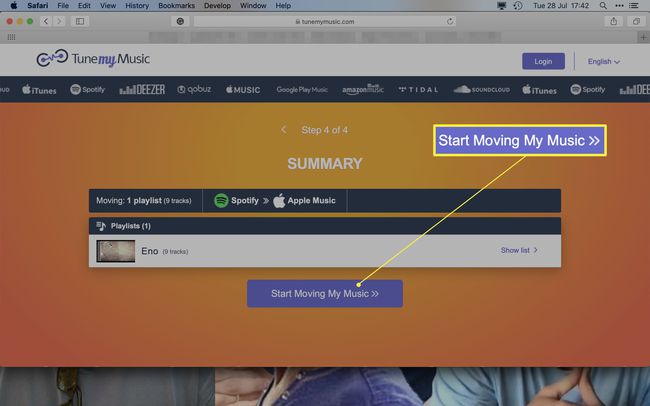
プレイリストが移動するのを待って、プロセスを完了します。
